哈咯大家好!
今天我来和大家简单聊一聊Markdown,这是一种非常简单方便的写作语言。简简单单,却能够有很不错的效果。考拉超级喜欢Markdown,以至于日记呀、公众号呀、学习笔记呀基本都是用Markdown写的~Markdown是一种生活方式/斜眼笑
什么是Markdown
Markdown是一种轻量级标记语言。
不要看到语言就害怕!它可远远没有Latex复杂,你一会就知道了。
如何使用Markdown
你需要使用Markdown编辑器。
Windows和Mac用户都可以使用Typora,这是一款国人开发的跨平台软件,目前貌似是免费的。
考拉用的是MWeb,是一个叫做区禄海的国人做的,轻便快捷,功能强大,非常好用,比较建议Mac用户看一看。
同时考拉还装了另一个国人海波的markdown.app,这款软件的优势就是对于公众号的支持好一些,尤其数学公式一类的可以直接复制到公众号之中。所以考拉的上一篇latex公式教程就是用它写的。
Mac上还有另外一款国人TZU-PING CHUNG开发的开源的Markdown软件叫做Macdown。
考拉偶尔在单纯的写作的时候会用到熊掌记,也是Markdown。
Markdown教程
好了,我们来学习一门脚本语言啦!
标题
写文章肯定需要用到各种各样的标题。在Markdown中,你只需要在文字前面加入#和空格就可以了,一个#+空格表示一级标题,两个#+空格表示二级别标题,以此类推
# 一级标题
## 二级标题
### 三级标题
#### 四级标题
##### 五级标题
###### 六级标题
(一般Markdown编辑器应该支持到6级标题~)
效果如下:
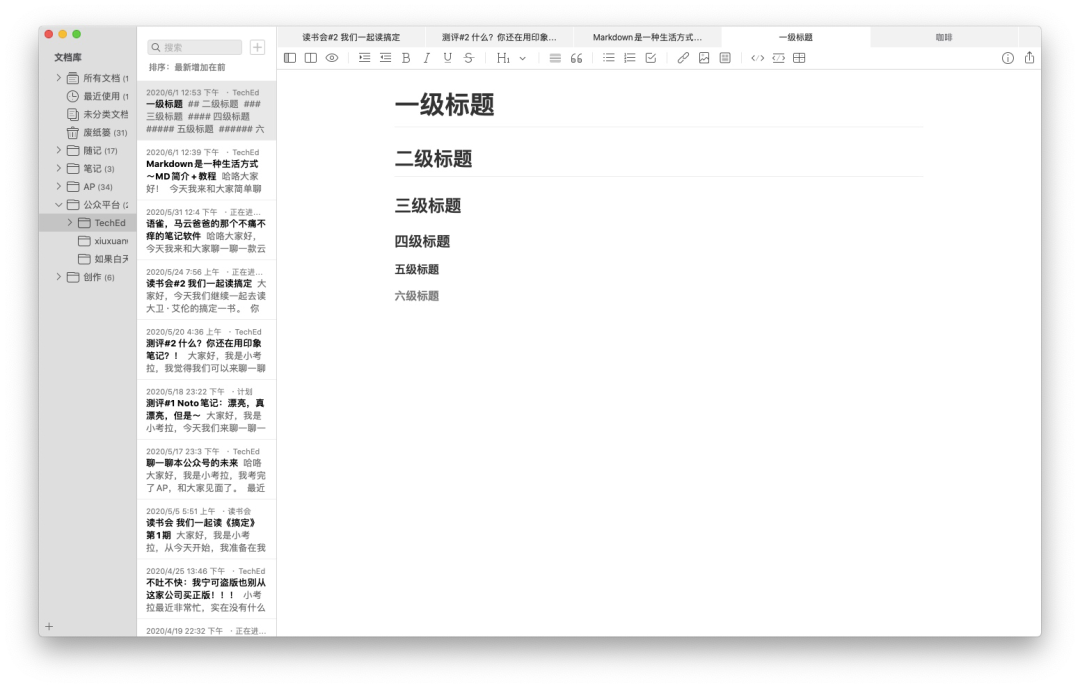 

换行
写完标题,下一步就是写文章。不同Markdown编辑器支持的Markdown语法不太一样,在有的语法中,分段需要按下两个回车键。
这是第一段文字。
这是第二段文字。
这是第三段文字。
在有一些编辑器中,上面的‘这是第一段文字’和‘这是第二段文字’不是在同一行,但是第三段文字是接在‘这是第二段文字’后面的。
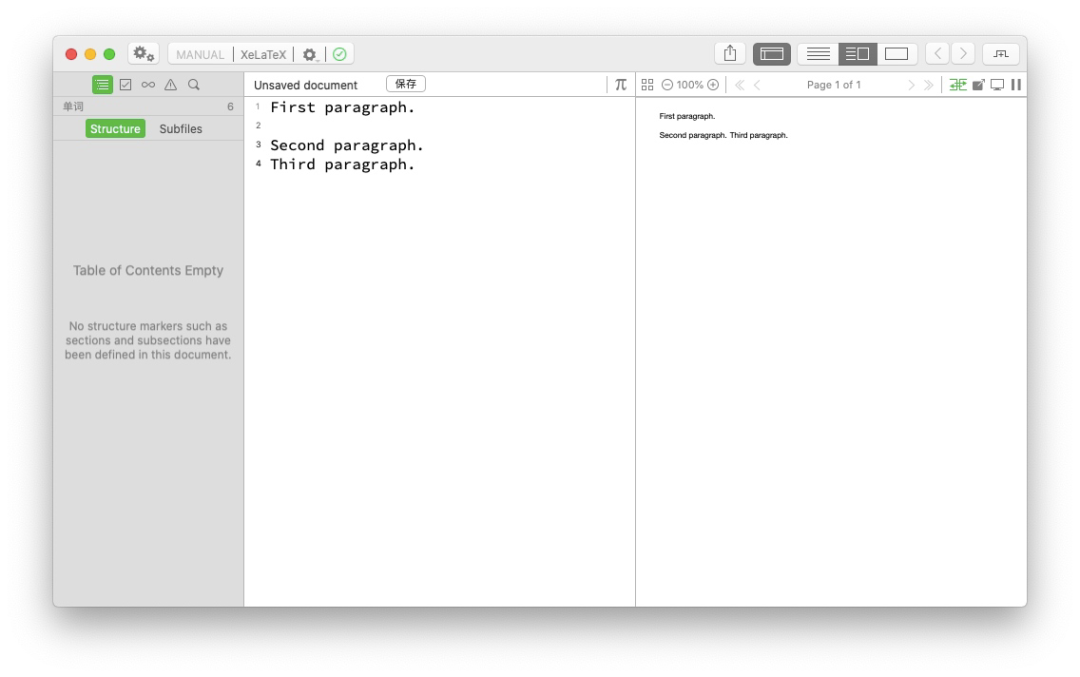 

考拉使用的MWeb支持的是GFM(Github-flavored markdown),并不需要两个换行符。Anyway,重点就是,如果你发现你的MD文本渲染之后段落没有换行,中间再按一个回车。
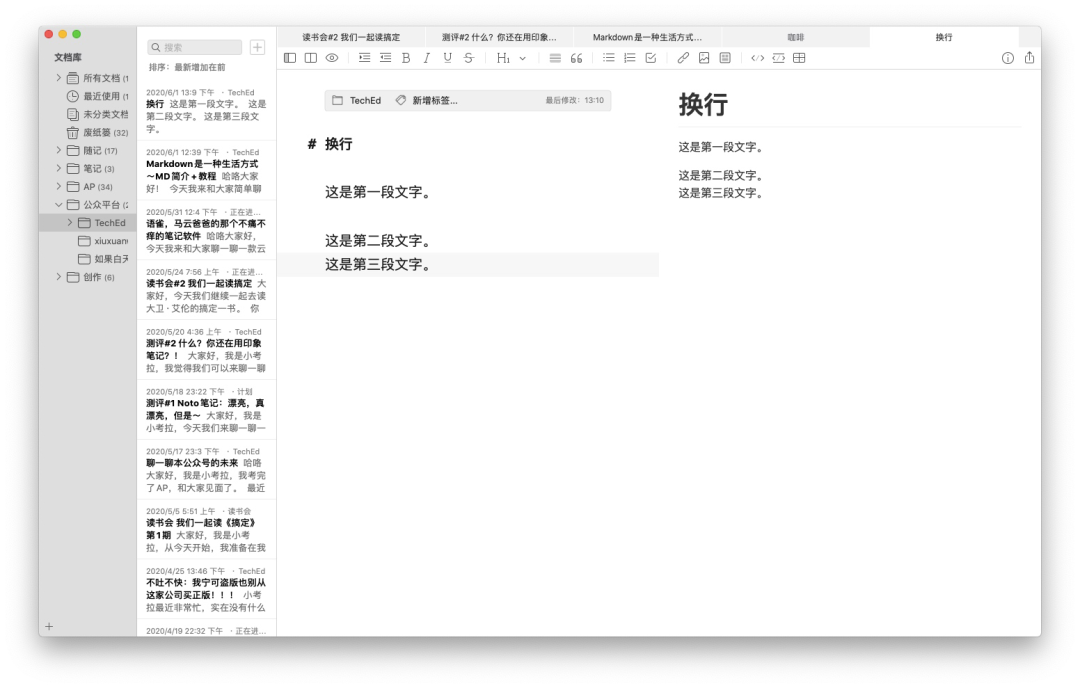 

(反正在写Markdown的时候中间空行总是一个好习惯,whatever)
斜体、加粗、下划线、删除线、高亮
斜体
在markdown中,如果你想要让一个文字显示斜体,那么你只需要在它的前后加入*就可以了。比如:
*这是斜体字*
效果:
这是斜体字
加粗
如果是加粗,那么你只需要在前后加入**就可以了。比如:
**这是粗体字**
效果:
这是粗体字。
下划线
如果你想要加入下划线,那么在它前后加入_就可以了。有的语法中_是斜体字,所以你也可以通过加入和来实现下划线。
_你看到下划线了嘛_
<u>你看到下划线了嘛u>
效果:
你看到下划线了嘛
你看到下划线了嘛
删除线
在Markdown中,如果你想要在一段文字上加入删除线,那么你只需要在它前后加上~~(注意,必须是英文半角的,中文全角的不行,比如~~这个就不行)
~~考拉天下第一~~做人要谦虚
效果
考拉天下第一做人要谦虚
高亮
高亮不同的编辑器不一样。在熊掌记中,你只需要在需要高亮的文字前后加入::就可以了(英文半角而不是中文的全角,::就不行),而Mweb使用的是==。如果你的编辑器这两个都不行的话,那么你可以考虑使用这样一长串代码:高亮文字
::高亮字体::
==高亮字体==
高亮文字label> 效果:
::高亮字体::
高亮字体
高亮文字
引用
这是考拉最喜欢的MD的一个功能,因为真的觉得好漂亮。
我以为,考拉天下第一。
——鲁迅 考拉本人
在Markdown中,你只需要在一行的最开始写上>也就可以开始引用了。上面文字的Markdown代码如下:
> 我以为,考拉天下第一。
>
> ——~~鲁迅~~ 考拉本人
分割线
在markdown中,你有很多种方式画出像下面这样的一条华丽的分割线。
---
***
===
貌似用===画出的分割线比用---和***的要细一些。
列表
点点列表
我是点点列表
确切说是考拉也不清楚我的学名叫啥
我也不清楚我的学名叫啥
所以我们就不管了吧
你好呀
* 我是点点列表
* 我也不清楚我的学名叫啥
* 确切说是考拉也不清楚我的学名叫啥
* 所以我们就不管了吧
* 你好呀
数字列表
你好
你好
你好
你好
你好
1. 你好
1. 你好
2. 你好
3. 你好
2. 你好
这个前面的数字是什么其实不重要,上面的代码的显示效果和下面的是一样的:
1. 你好
1. 你好
1. 你好
1. 你好
1. 你好
清单列表
教大家如何使用Latex
教大家如何使用Markdown
* [x] 教大家如何使用Latex
* [ ] 教大家如何使用Markdown
图片
一般来说,你只需要把Markdown的图片拖拽入编辑器之中就好了。绝大多数编辑器都会自动生成一个这样的东西,后面是图片的地址,前面那个括号中你加入自己想要加入的备注。
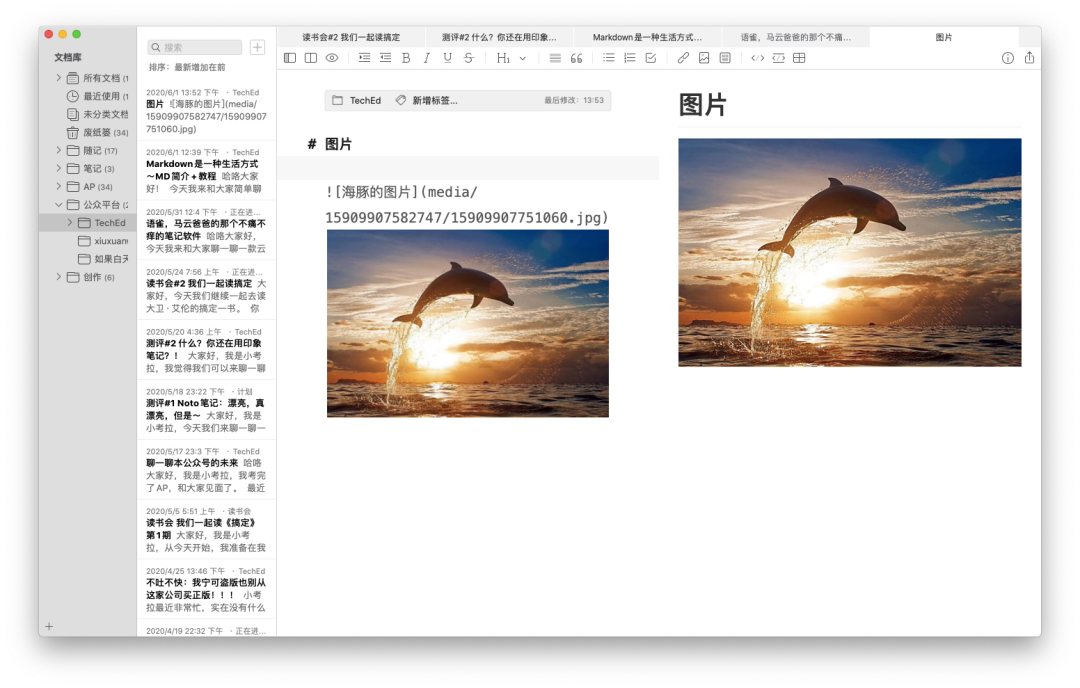 

链接
链接和图片差不多,只是把前面的感叹号去掉,变成这样:[链接文字](链接地址)。
比如:
[考拉的latex公式教程](https://mp.weixin.qq.com/s/AvY8goH_FWyhr7sjX8Krsw)
效果:考拉的latex公式教程
代码
代码的话,分为行内代码和行间代码。
行内代码使用的是这个符号,你只需要在文字前后都加入这个符号就好了。
`
`double`
效果:double
如果你不清楚它在哪里的话,它就是你电脑esc键下面那个符号,你需要在英文输入法中输入。
行间代码如下:
```java
public static void main(String args[]){
System.out.println("hello koala");
}
```
效果:
public static void main(String args[]){
System.out.println("hello koala");
}
注意到考拉在前面的三个点后面加上了java三个字,如果你希望代码高亮的话,你只需要在那三个点之后加入你代码的语言,就可以实现代码高亮了。再比如:
```swift
var a = 10
var b = 5
print(a+b)
```
效果:
var a = 10
var b = 5
print(a+b)
表格
Markdown中的表格比较麻烦,这大概是word比MD要快的一点。但是很多编辑器都支持直观的表格插入方式,所以~其实也差不了多少。
mweb插入表格的编辑器:
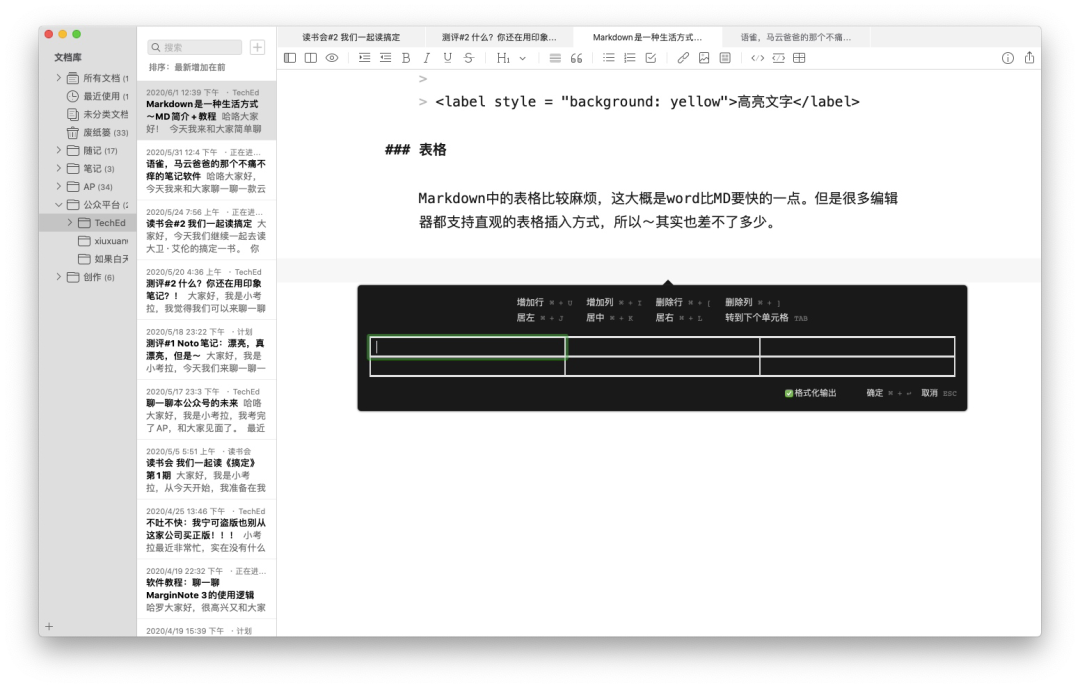 

效果:
| 啦啦啦 | 啦啦啦 | 啦啦啦 |
|---|---|---|
| 啦啦啦 |
markdown代码:
| 啦啦啦 | 啦啦啦 | 啦啦啦 |
|-----|-----|-----|
| 啦啦啦 | | |
总结
好啦,本期文章就到这里啦。
Markdown真的是很好用很好用的书写方式,简单快捷,省去了很多图形化界面排版的麻烦~考拉这个教程只是最基础最核心的内容,MD还有很多高级功能比如Mermaid绘图等,但是考拉也用的不熟而且平时也不怎么用得到所以whatever啦~怎么样,你是不是也准备用Markdown来写作了呢?
Anyway,as always,各位小伙伴们学习快乐呀~
(封面图片源于网络,侵删)
(考拉码字不容易,点个在看呗)



















 1万+
1万+











 被折叠的 条评论
为什么被折叠?
被折叠的 条评论
为什么被折叠?








